Metro eller moderne apps, der blev introduceret med Windows 8, var ikke tilgængelige fra skrivebordsmiljøet. Man skulle skifte til startskærmen for at starte en app, da Windows 8 ikke lader brugerne oprette appgenveje på skrivebordet.
Selv om Windows 8.1 var lidt bedre for stationære brugere, manglede det stadig evnen til at oprette skrivebordsgenveje til metro apps installeret fra Store. Mens Windows 8.1 lader brugerne knytte apps til proceslinjen, var det ikke muligt at have skrivebordsgenveje af apps.
Ting er ændret dramatisk med Windows 10. Du kan starte apps lige fra Start-menuen og ændre størrelsen på dem ligesom traditionelle programmer udviklet til skrivebordsmiljøet.

Under afspilning med den nye startmenu i Windows 10 bemærkede jeg, at vi nu kan oprette appgenveje på skrivebordet uden hjælp fra tredjepartsværktøjer. Nej, du får ikke beskeden Send til skrivebord eller Opret genveje, når du højreklikker på en app i menuen Start, men du kan følge nedenstående instruktioner for at oprette genveje af dine foretrukne Metro, Moderne eller Universal apps på skrivebordet .
Skrivebordsgenveje til moderne apps
BEMÆRK: Hvis du har aktiveret startskærmen i Windows 10, skal du tænde startmenuen for at oprette skrivebordsgenveje til apps. For at aktivere startmenuen skal du åbne Opgavelinje og navigationsegenskaber, skifte til fanen Startmenu og derefter fjerne markeringen for valgmulighederne mærket Brug startmenuen i stedet for startskærmen, før du klikker på knappen Anvend.
Trin 1: Åbn Start-menuen og naviger til den app, som du gerne vil have på dit skrivebord som en genvej.
Trin 2: Træk og slip blot appen til skrivebordsområdet for at oprette genvej til appen på dit Windows 10-skrivebord.
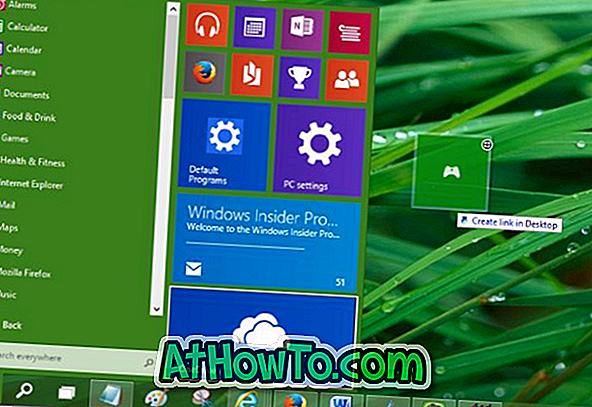
Det er det!
Tip: Du kan deaktivere denne træk og slip-adfærd, hvis du ønsker det. Til det skal du følge nedenstående instruktioner:
Sluk for at trække og slippe i Start-menuen
Trin 1: Åbn proceslinjen og navigationsegenskabs dialogboksen ved at højreklikke på det tomme mellemrum på proceslinjen og derefter klikke på Egenskaber.
Trin 2: Skift til fanen Start menu, klik på Tilpas knap.
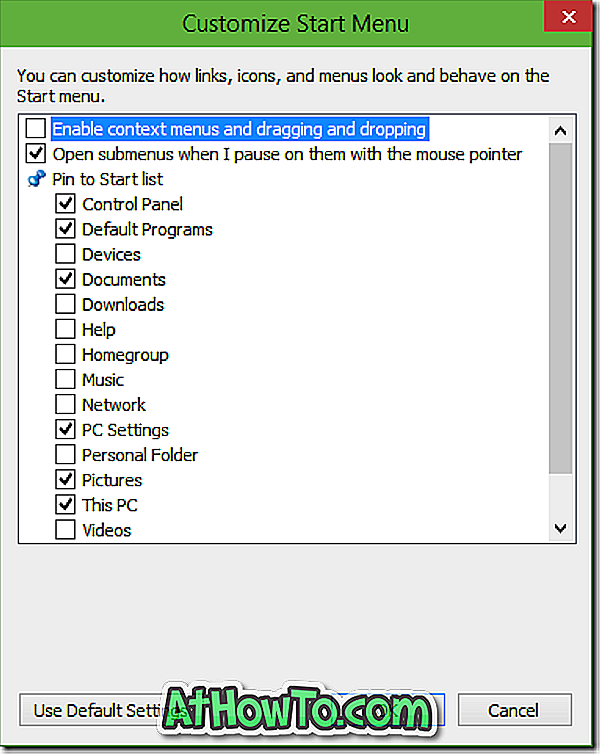
Trin 3: Se efter muligheden mærket "Aktiver kontekstmenuer og træk og slip" og afmarker det samme. Det er det!
Når drag og slip-adfærd er slået fra til startmenuen, kan du ikke oprette skrivebordsgenveje til moderne eller universelle apps.
Hvordan man laver papirkurv til proceslinjen i Windows 10 guide kan også interessere dig.














